-
![]() Windows向けデータ復旧
Windows向けデータ復旧
- Data Recovery Wizard Free購入ダウンロード
- Data Recovery Wizard Pro 購入ダウンロード
- Data Recovery Wizard WinPE購入ダウンロード
- Partition Recovery購入ダウンロード
- Email Recovery Wizard購入ダウンロード
- おまかせデータ復旧サービス
概要:
インテル(Intel)のSSDを購入したですが、どうやって今使っているHDDの中身を丸ごとにSSDにクローンできるでしょうか。そのクローン操作を実現できるフリーソフトを皆さんに紹介します。
老舗のインテル(Intel)産のSSDに換えようとして、PCにより高いパフォーマンスを求める方は多いです。新品SSDに換装するのは、起動スピードが勿論、アプリのロード時間や運行中の流暢さも、大いにアップさせられるのは確かです。しかし、今使っているHDDで保存された沢山のファイルやアプリを再ダウンロード、再インストールしたくはありません。どうしたら、HDDの中身を丸ごとに新しいSSDにクローンできるでしょうか。
ここで、SSDクローンツールが搭載される無料のバックアップソフト EaseUS Todo Backup 、またはインテル製のデータ・マイグレーション・ソフトウェアを利用して、インテルHDDにクローンする方法を皆さんに紹介します。いずれのツールでも完璧にクローンすることができますが、EaseUS Todo Backup Freeの方は操作がカンタンで、一般ユーザーにとって使いやすいと思います。
それでは、下記の方法に従って、HDDの中身を丸ごとにインテル(Intel)SSDにクローンでき、元のファイルやアプリを再ダウンロード/インストールせずにSSD換装を済ませます。
まずは、EaseUS Todo Backup Freeという非常に有名なSSD/HDDクローンソフトを使用して、HDD全体をインテルのSSDに移行する方法を紹介します。このソフトは比較的に使いやすくて、たったの数ステップだけでクローン出来ます。
ステップ1.EaseUS Todo Backupを実行して、「ツール」>「クローン」をクリックします。
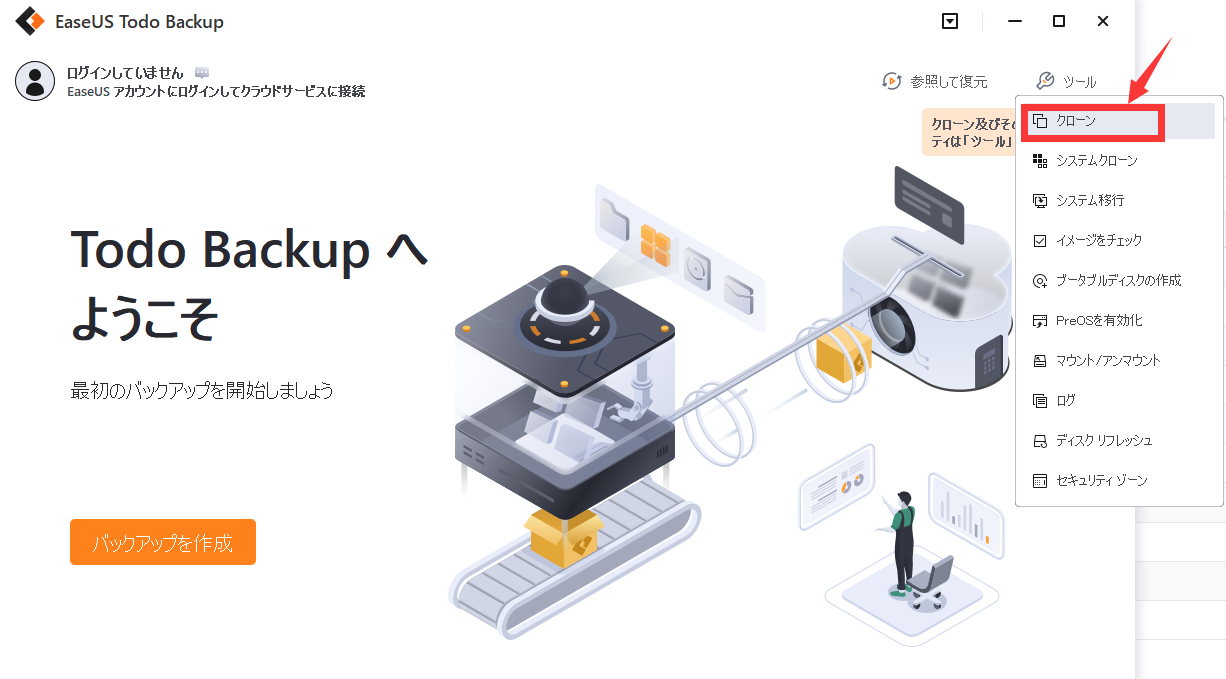
ステップ2.クローンしたいHDD(ソースディスク)を指定して、「次へ」をクリックします。
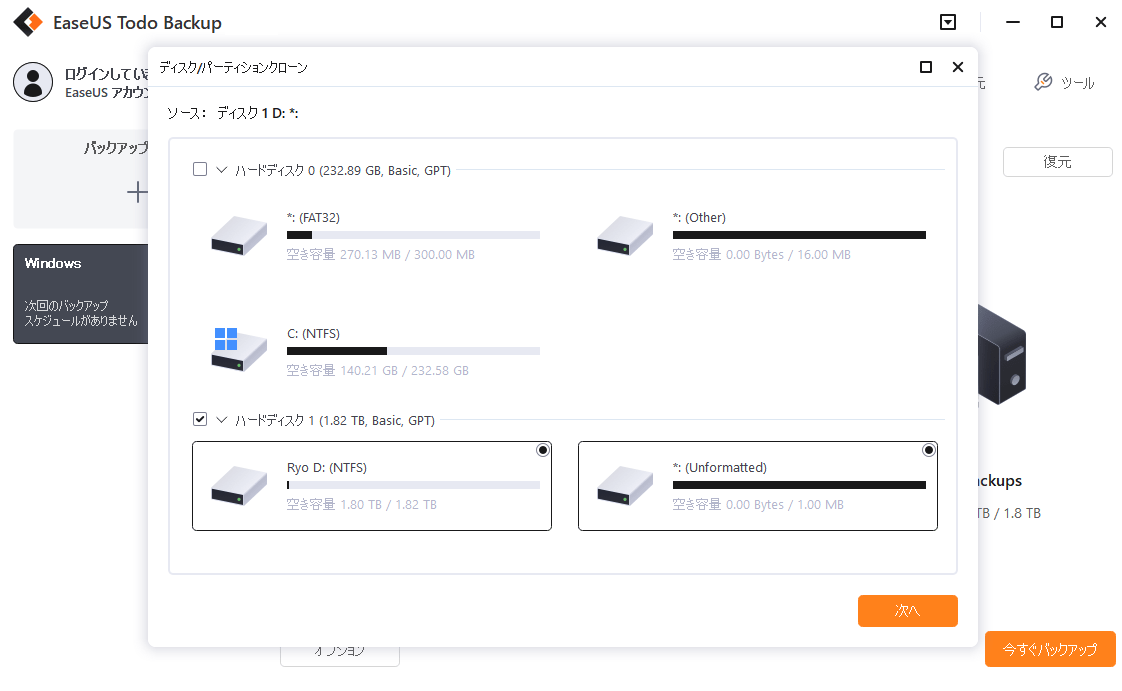
ステップ3.クローン先のSSDを指定します。(クローン先がSSDなので、「高度オプション」をクリックして、「SSDに最適化」にもチェックを入れとく必要があります。)
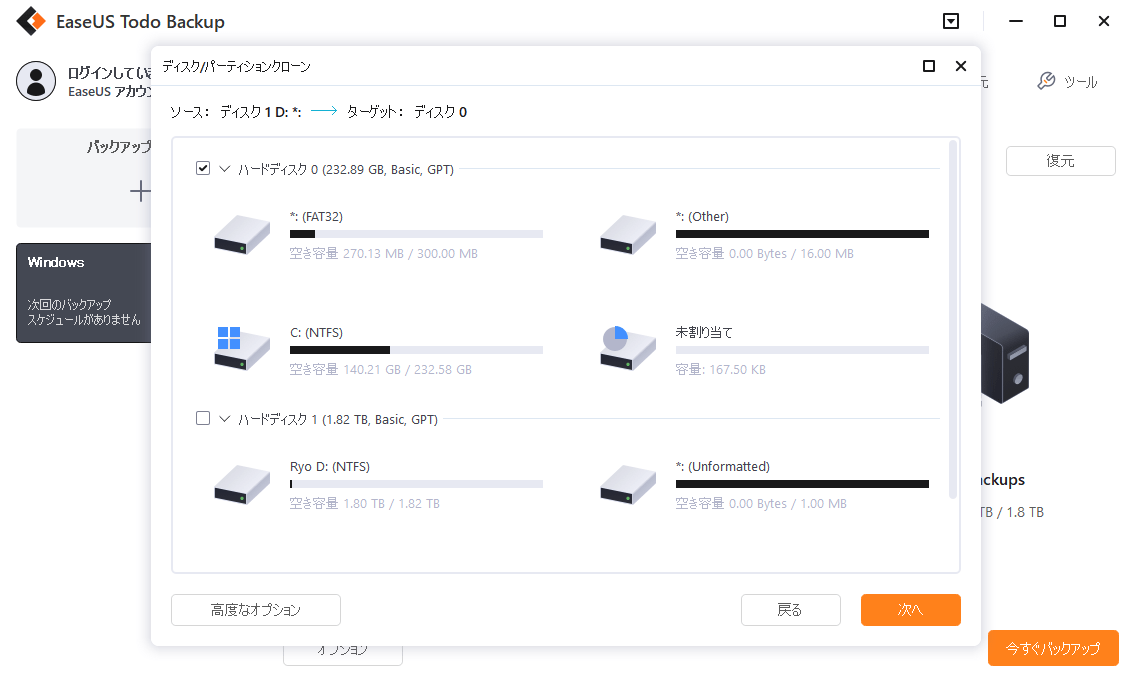
ステップ4.クローンを開始したら、ターゲットディスクにあるすべてのデータが消去されるので、ご注意ください。ターゲットディスクの設定を完了し、「実行」ボタンを押すと、クローンプロセスが始まります。
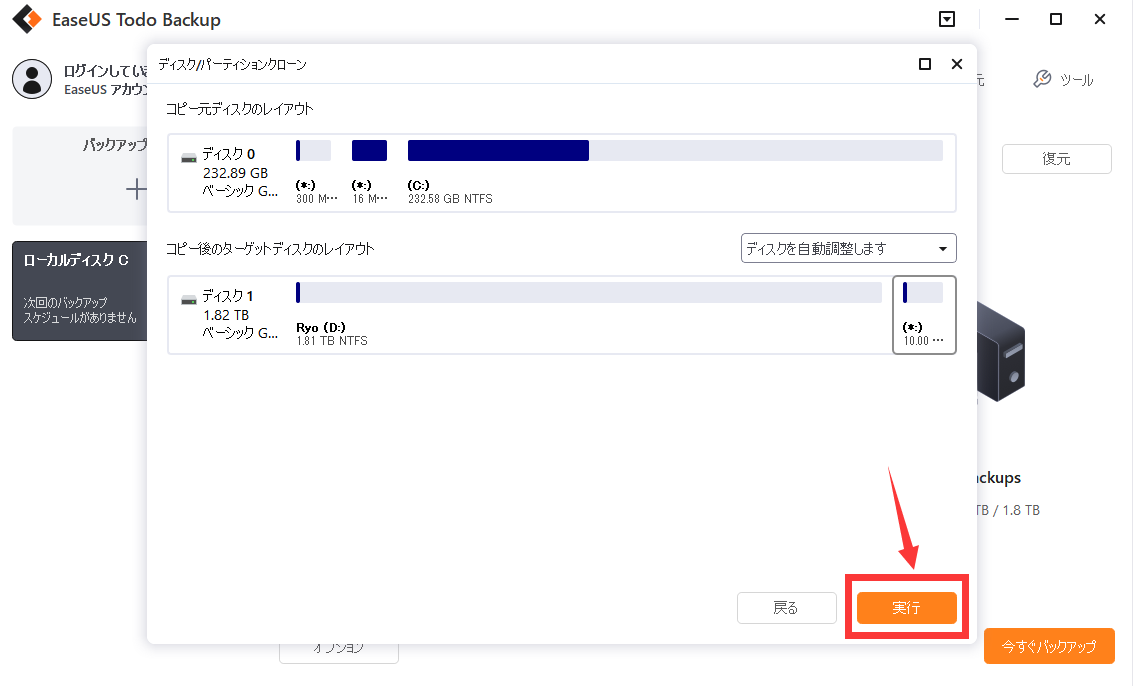
どうでしたか、実に簡単な操作でしょう。無料ソフトなので、皆さんは是非試してはいかがでしょうか。
また、EaseUS Todo Backup Freeの他、同社のインテル®データ・マイグレーション・ソフトウェアを使って、現在使用中のディスクをインテルSSDにクローンする方法をも一緒に紹介していきたいと思います。
インテル®データ・マイグレーション・ソフトウェアは、インテル(Intel)がユーザーに提供したデータ移行・クローンソフトであり、現在使用中のディスクからインテルSSDにデータを移行したり、クローンしたリすることができます。しかしながら、このソフトは英語のみに対応し、英語が不得意な方におススメしません。なぜかというと、クローンを実行する時に、エラーが非常に起こりやすいからなので、英語を十分に理解できない場合、クローンに失敗する可能性が高いのです。
また、インテルの公式サイトによりますと、インテル®データ・マイグレーション・ソフトウェアのライフサイクルが終了し、2020年3月24日から、更新サポートはなくなります。現在、公式サイトでは、全てのバージョンが提供されていますが、謹んでご利用ください。
ここでインテル®データ・マイグレーション・ソフトウェアの操作ガイドのダウンロードリンクを提供しますので、必要な方は、下記のリンクをクリックして、このソフトの操作ガイドをダウンロードしてください。
インテル®データ・マイグレーション・ソフトウェアの操作ガイド:https://www.intel.co.jp/content/dam/www/public/ijkk/jp/ja/documents/diy/data-tool.pdf

Q1: Intel SSDをクローンするにはどうすればいいですか?
A1: Intel SSDをクローンするには、クローンソフトウェアを使用する必要があります。多くのクローンソフトウェアが利用可能で、無料のものから有料のものまでさまざまです。Intel SSDの場合、Intel Data Migration Softwareを使用することができます。
Q2: Intel Data Migration Softwareはどのオペレーティングシステムで動作しますか?
A2: Intel Data Migration SoftwareはWindows 7、Windows 8/8.1、およびWindows 10で動作します。
Q3: クローンにはどのくらい時間がかかりますか?
A3: クローンにかかる時間は、元のディスクのサイズや使用しているソフトウェアなどによって異なります。一般的には、数時間から1日程度かかることがあります。
EaseUS Todo Backup
PCのデータのセキュリティのため、完全・自動的にバックアップを実行できるバックアップソフトでもあり、ハードディスク・OSを完璧にクローンできる高度なクローンソフトでもあります。